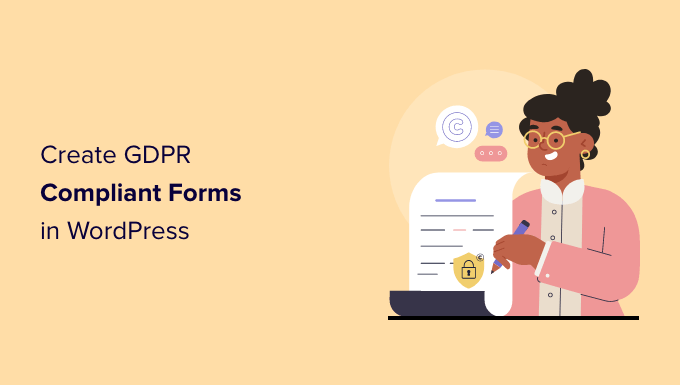Vuoi creare moduli conformi al GDPR in WordPress?
La nuova legge GDPR dell’Unione Europea richiede il consenso esplicito dell’utente per memorizzare le informazioni personali in modo che gli utenti possano avere un controllo più personale sui propri dati memorizzati sui siti web.
In questo articolo, ti mostreremo come creare facilmente moduli conformi al GDPR in WordPress.
Che cos’è il GDPR?
Il regolamento generale sulla protezione dei dati (GDPR) è una legge dell’Unione europea (UE) entrata in vigore il 25 maggio 2018. Questa nuova legge mira a dare ai cittadini dell’UE il controllo sui propri dati personali e a cambiare il modo in cui le aziende e le imprese gestiscono la privacy dei dati in tutto il mondo .
Per maggiori dettagli, vedere il nostro guida definitiva alla conformità a WordPress e GDPR che risponderà a tutte le tue domande relative al GDPR in un inglese semplice.
Un tipico Sito wordpress può raccogliere informazioni personali degli utenti in diversi modi. Uno dei quali è l’aggiunta di moduli al sito. La maggior parte dei moduli raccoglie informazioni personali e potresti voler assicurarti che i tuoi moduli WordPress siano conformi al GDPR.
Cosa è necessario per rendere un modulo conforme al GDPR
Per rendere i tuoi moduli WordPress conformi al GDPR, dovrai aggiungere le seguenti funzionalità:
- Chiedi agli utenti di dare il consenso esplicito per la memorizzazione e l’utilizzo delle loro informazioni personali.
- Consenti agli utenti di richiedere l’accesso alle proprie informazioni personali memorizzate sul tuo sito web.
- Consenti agli utenti di richiedere la cancellazione dei loro dati dal tuo sito web.
Detto questo, diamo un’occhiata a come creare facilmente moduli WordPress conformi al GDPR. È possibile fare clic sui collegamenti sottostanti per passare a qualsiasi sezione:
Come creare un modulo conforme al GDPR su WordPress
Si consiglia di utilizzare WPForms per creare moduli WordPress conformi al GDPR. È il miglior plug-in per moduli di contatto per WordPress e dispone di funzionalità di miglioramento GDPR integrate.
Ad esempio, ottieni un campo Accordo GDPR con 1 clic per i tuoi moduli, best practice di conservazione dei dati conformi a GDPR, un sistema di gestione degli accessi semplice per trovare, esportare o eliminare rapidamente i dati degli utenti su richiesta.
Innanzitutto, è necessario installare e attivare il WPForms collegare. Per maggiori dettagli, consulta la nostra guida passo-passo su come installare un plugin WordPress.
Per questo tutorial, utilizzeremo la versione WPForms Pro perché include le opzioni per disabilitare i cookie utente e i dettagli utente. Tuttavia, puoi anche utilizzare il WPForm Lite version per creare un modulo conforme al GDPR.
Dopo l’attivazione, è necessario visitare WPForms »Impostazioni page e inserisci il tuo codice di licenza. Puoi trovare la chiave di licenza nell’area account di WPForms.
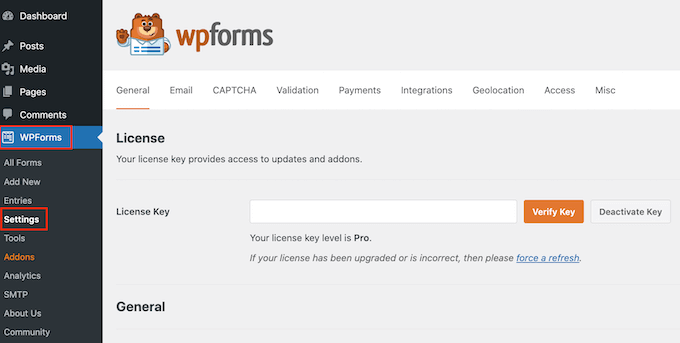
Successivamente, dovrai scorrere verso il basso fino alla sezione GDPR.
Lì, devi selezionare la casella accanto a Miglioramenti del GDPR opzione.
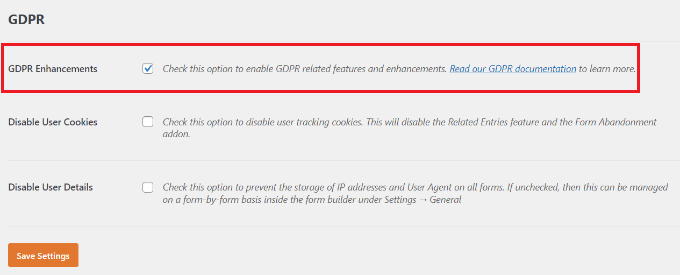
L’abilitazione dell’opzione Miglioramenti GDPR rivelerà altre due impostazioni relative al GDPR.
La prima opzione, “Disattiva cookie utente”, impedirà a WPForms di memorizzare le sessioni utente. Questo biscotto contiene un identificatore univoco casuale che aiuta WPForms ad aggiungere funzionalità come voci correlate, abbandono del modulo e geolocalizzazione. Disabilitarlo disabiliterà anche quelle funzionalità.
La seconda opzione, “Disabilita dettagli utente”, impedirà a WPForms di memorizzare l’utente Indirizzi IP e informazioni sul browser. Entrambe queste impostazioni sono facoltative e puoi controllarle se ritieni di non aver bisogno di queste funzionalità.
Non dimenticare di fare clic sul pulsante “Salva impostazioni” per memorizzare le modifiche.
Seleziona Modello di modulo e Aggiungi campo accordo GDRP
WPForms è ora pronto per creare moduli conformi a GDPR in WordPress. Ora puoi andare a WPForms » Aggiungi nuovo pagina per creare un nuovo modulo.
Ti verrà chiesto di inserire un titolo per il modulo e selezionare un modello. Questi modelli sono moduli già pronti che puoi utilizzare come punto di partenza. In questo tutorial, utilizzeremo il modello “Modulo di contatto semplice”.
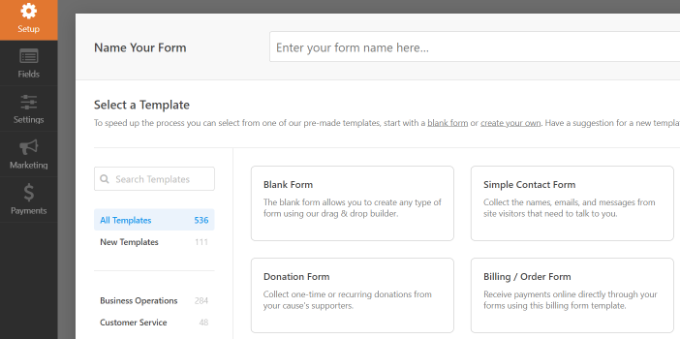
Questo avvierà l’interfaccia del builder di WPForms.
Vedrai l’anteprima del modulo nella colonna di destra e, a sinistra, vedrai tutti i campi che puoi aggiungere al modulo.
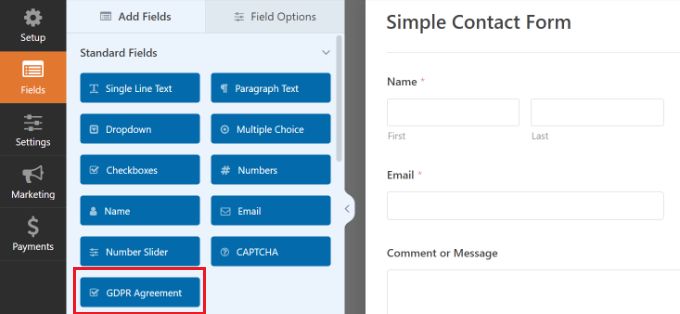
Basta trascinare il campo “Accordo GDPR” e aggiungerlo al modulo.
Ora lo vedrai apparire nella parte inferiore del tuo modulo. Se fai clic su di esso, più opzioni appariranno nel pannello delle impostazioni a sinistra.
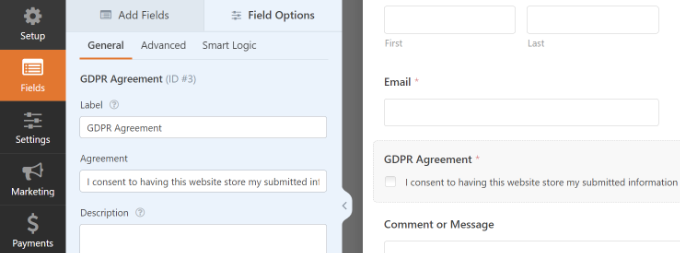
Puoi modificare il titolo del campo del modulo e il testo dell’accordo, quindi utilizzare la casella della descrizione per aggiungere dettagli come un collegamento alla tua politica sulla privacy o alle pagine dei termini e condizioni.
Nota: Il campo Accordo GDPR è sempre un campo obbligatorio e non può essere pre-controllato per conformarsi alla legge GDPR. Puoi aggiungere un solo campo di accordo GDPR a ciascun modulo.
Successivamente, puoi andare al Impostazioni » Conferme scheda nel generatore di moduli. Qui, avrai diverse opzioni da selezionare quando un utente invia un modulo. Ad esempio, puoi mostrare un messaggio, una pagina o reindirizzare gli utenti a un altro URL.
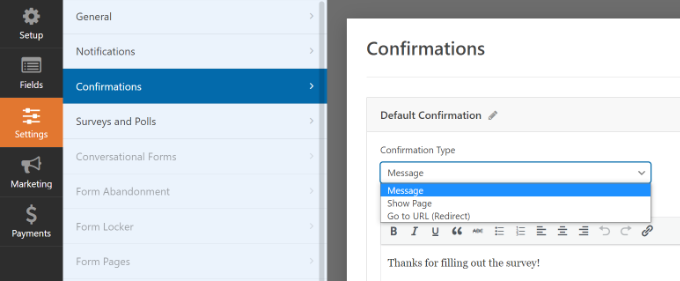
Una volta che sei soddisfatto del modulo, non dimenticare di memorizzare le modifiche.
Aggiunta di un modulo conforme al GDPR a WordPress
WPForms ti consente di aggiungere facilmente moduli ovunque sul tuo sito web.
Puoi semplicemente fare clic sul pulsante “Incorpora” nella parte superiore del generatore di moduli per iniziare.
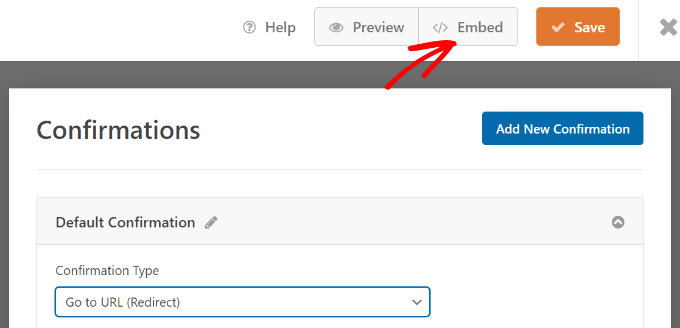
Successivamente, si aprirà un popup, che ti chiederà di creare una nuova pagina o selezionare una pagina esistente.
Useremo l’opzione ‘Crea nuova pagina’ per questo tutorial.
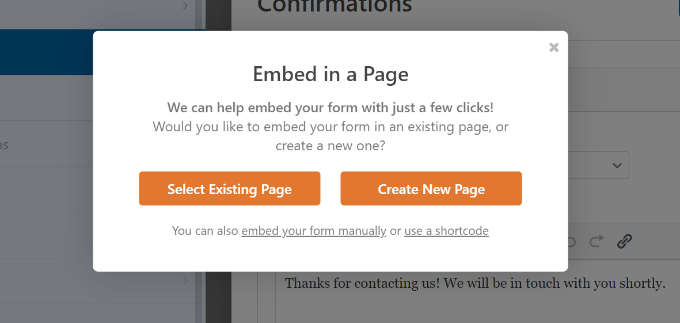
Successivamente, dovrai inserire un nome per la tua pagina.
Fatto ciò, fai semplicemente clic sul pulsante “Andiamo”.
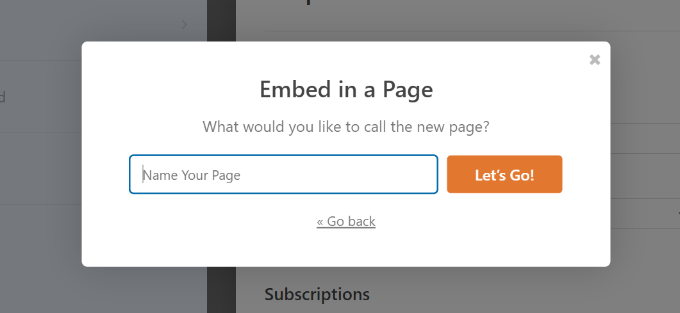
Il tuo modulo apparirà ora nell’editor di contenuti di WordPress.
Un altro modo per aggiungere moduli a qualsiasi pagina o post è utilizzare il blocco WPForms. Aggiungi semplicemente il blocco al tuo contenuto e seleziona il modulo dal menu a discesa.
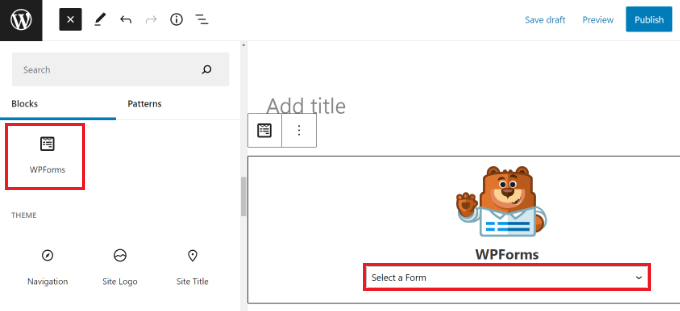
Ora puoi salvare o pubblicare il tuo post o la tua pagina.
Basta visitare il tuo sito web per vedere in azione il tuo modulo WordPress pronto per il GDPR.
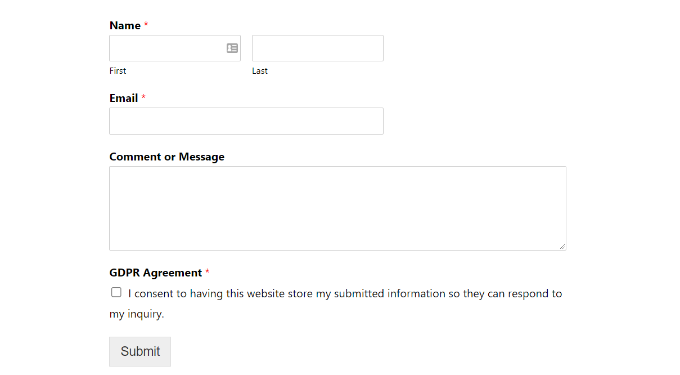
Gestione dei requisiti di accesso e cancellazione dei dati con WPForms
Uno dei requisiti per la conformità al GDPR è fornire agli utenti l’accesso e consentire loro di richiedere la cancellazione dei propri dati.
Per fare ciò, puoi creare un “Modulo di accesso/cancellazione dati” e aggiungerlo alla pagina della tua politica sulla privacy. Gli utenti che desiderano accedere ai propri dati archiviati o desiderano che vengano cancellati possono utilizzare tale modulo per inviarti una richiesta.
WPForms ha un eccellente sistema di gestione delle voci che ti consente di trovare rapidamente tutti i dati inviati tramite i tuoi moduli.
Puoi accedere a tutte le voci del modulo visitando WPForms » Voci page dalla dashboard di WordPress e selezionando il modulo che desideri visualizzare.
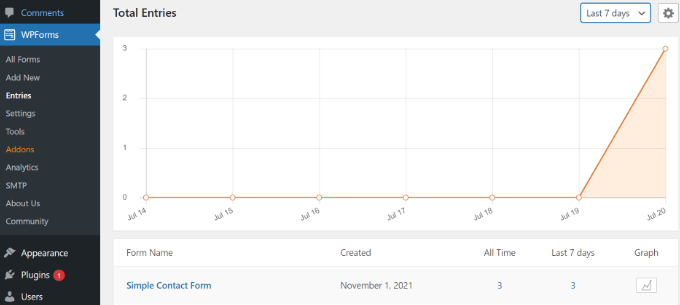
WPForms ti mostrerà tutte le voci inviate utilizzando quel modulo. È possibile cercare una voce del modulo inserendo un nome, un indirizzo e-mail, indirizzo IPo parola chiave.
Da qui, puoi semplicemente fare clic sull’opzione “Elimina tutto” in alto per rimuovere le voci del modulo.
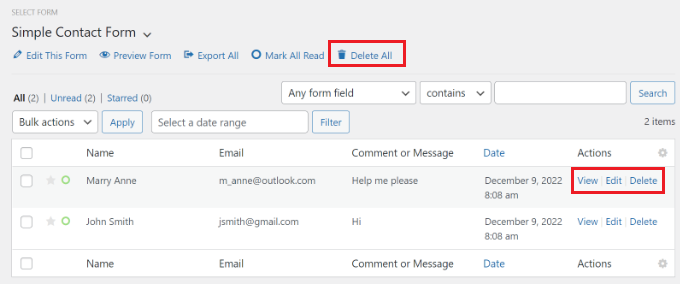
Puoi anche eliminare singole voci o fare clic sul pulsante Visualizza per vedere tutti i dati memorizzati per quella voce.
Disattivazione dei dettagli utente per moduli specifici
Con WPForms, hai il pieno controllo su quali moduli possono memorizzare i dati degli utenti. È possibile disabilitare la memorizzazione dei dettagli utente per ogni singolo modulo.
Per prima cosa, dovrai andare a WPForms »Impostazioni dalla dashboard di WordPress e scorri verso il basso fino alla sezione “GDPR”.
Qui, assicurati che l’opzione “Disabilita dettagli utente” sia deselezionata.
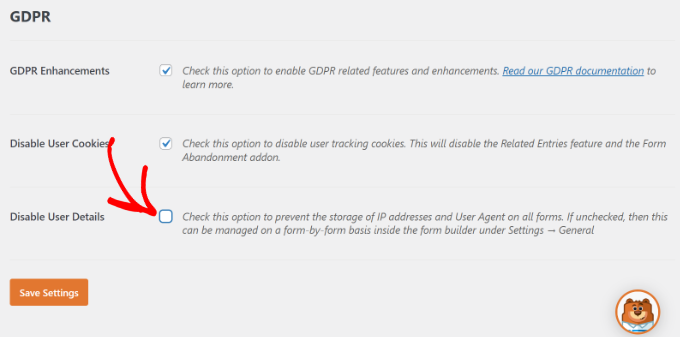
Non dimenticare di fare clic sul pulsante “Salva impostazioni” quando hai finito.
Successivamente, puoi modificare le impostazioni di ciascun modulo nel generatore di moduli.
Tutto quello che devi fare è andare a Impostazioni » Generale nel generatore di moduli. Successivamente, fai clic sulla sezione “Avanzate” per espanderla. Da qui, fai semplicemente clic sull’interruttore per l’opzione “Disabilita la memorizzazione dei dettagli dell’utente (indirizzo IP e agente utente)”.
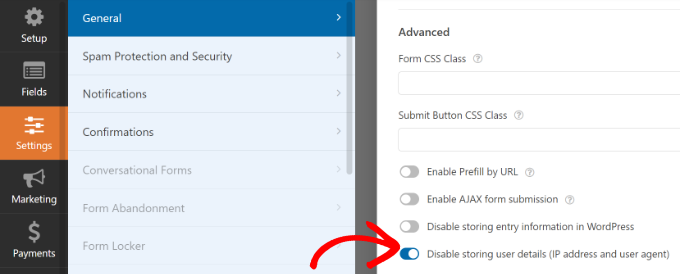
Ciò impedirà l’archiviazione di ulteriori informazioni utente per i singoli moduli.
Ci auguriamo che questo articolo ti abbia aiutato a imparare come creare facilmente moduli conformi al GDPR in WordPress. Potresti anche voler vedere il nostro articolo su come monitorare il coinvolgimento degli utenti in WordPress utilizzando Google Analytics e l’ultima guida SEO per WordPress per principianti.
Se ti è piaciuto questo articolo, iscriviti al nostro Canale Youtube per i video tutorial di WordPress. Puoi trovarci anche su Cinguettio E Facebook.